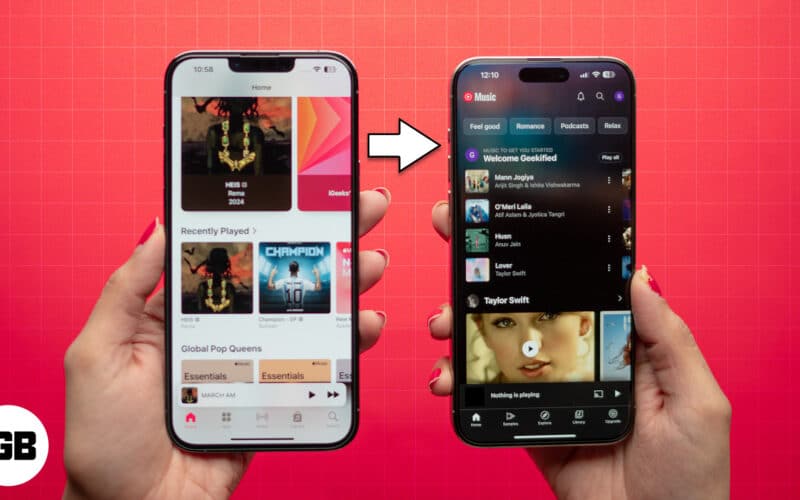
Въпреки че няма съмнение, че Apple Music е една от най-добрите услуги за стрийминг на музика, много потребители, включително и аз, намират абонамента за YouTube Premium за по-изгоден. Не само ви осигурява абонамент за YouTube Music, но също така ви позволява да гледате видеоклипове без реклами в YouTube.
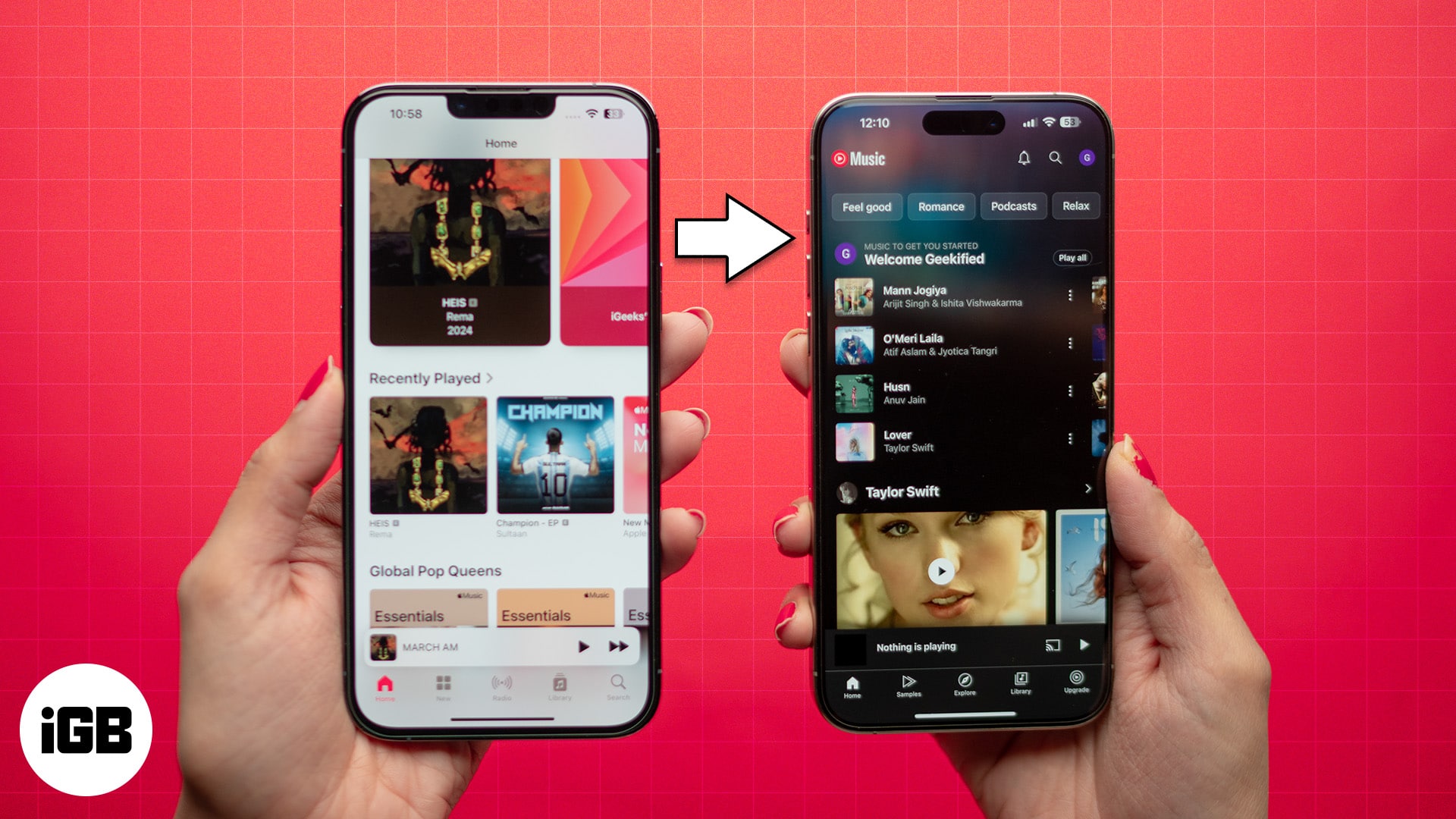
Преминаването към YouTube Music обаче може да изглежда обезсърчително, ако използвате Apple Music от дълго време, особено ако не искате да загубите вашите внимателно подбрани плейлисти на Apple Music. За щастие Apple направи прехвърлянето на вашите плейлисти от Apple Music в YouTube Music доста лесно.
Защо да прехвърляте плейлистите си от Apple Music в YouTube Music?
Както Apple Music, така и YouTube Music имат огромна музикална библиотека и уникални функции, но YouTube Music е водеща, когато става дума за независими песни или песни, които не са на лейбъл. С изключение на няколко подкаста, можете да намерите почти всеки музикален запис в YouTube Music, дори и тези, които не са налични в Apple Music.
С абонамент за YouTube Music можете да получите обширна библиотека, да се насладите на превъзходен алгоритъм за търсене на музика и да добавите безплатно гледане на видео в официалното приложение YouTube. Така че, ако сте решили, че YouTube Music отговаря повече на нуждите ви, пренасянето на любимите ви песни на новата ви музикална дестинация е добра идея.
Какви данни на Apple Music могат да се прехвърлят?
Преди да започнете процеса на прехвърляне на плейлист на Apple Music, трябва да знаете какви данни от Apple Music можете да прехвърлите в YouTube Music. Нека разберем:
- Всеки запис, който не е наличен в YouTube Music, но във вашия плейлист на Apple Music, няма да бъде прехвърлен.
- Само плейлистите, които сте създали или притежавате (включително съвместни плейлисти), могат да бъдат прехвърлени.
- Музикалните файлове не могат да се прехвърлят.
- Всяка папка, в която сте организирали плейлисти, не може да бъде прехвърлена.
- Аудио файлове като подкасти, аудиокниги или качени от потребители аудио файлове няма да бъдат прехвърлени.
Как да експортирате плейлистите си от Apple Music в YouTube Music
Сега, след като знаете какви данни за плейлисти на Apple Music могат да бъдат експортирани в YouTube Music, можете да прехвърляте и да се наслаждавате на плейлисти на Apple Music в YouTube Music, както е показано по-долу:
- Посетете Apple’s Сайт за данни и поверителност в предпочитания от вас браузър.
- Влезте, като използвате същия Apple ID, за който имате активен абонамент за Apple Music.
- След това щракнете върху Искане за прехвърляне на копие на вашите данни.
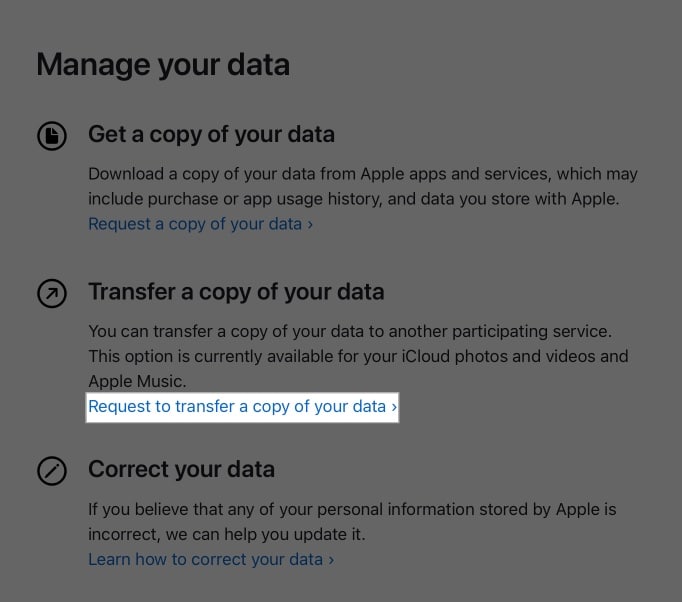
- Изберете плейлисти на Apple Music към YouTube Music, след което щракнете върху бутона Напред под него.
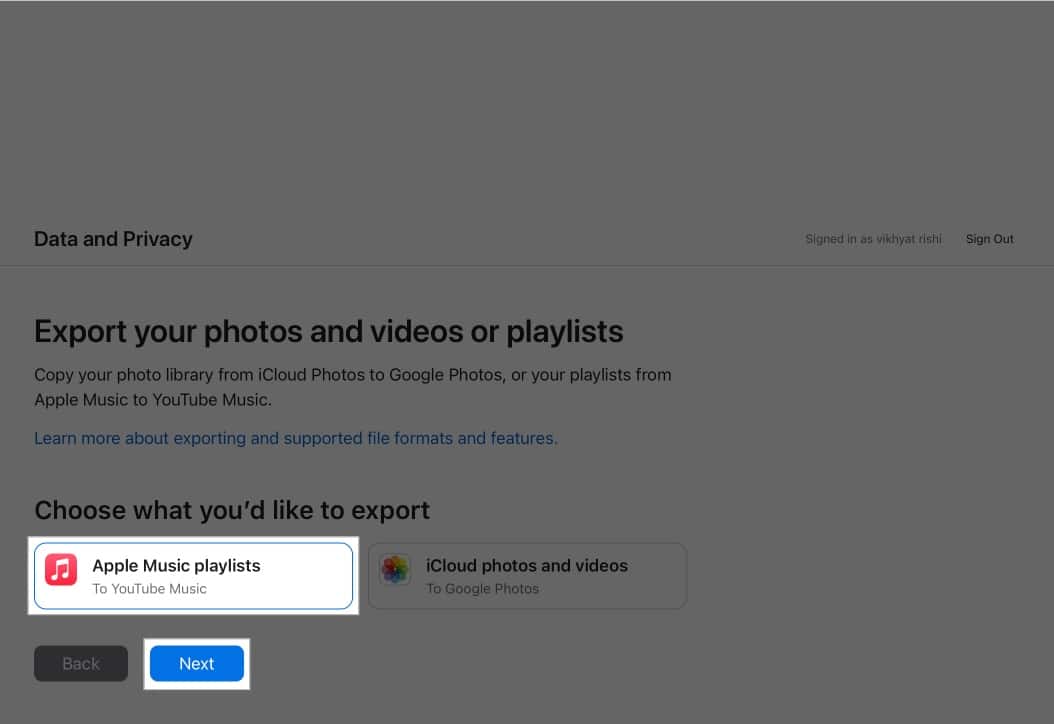
- Сега изберете плейлиста на Apple Music и щракнете върху Продължи.
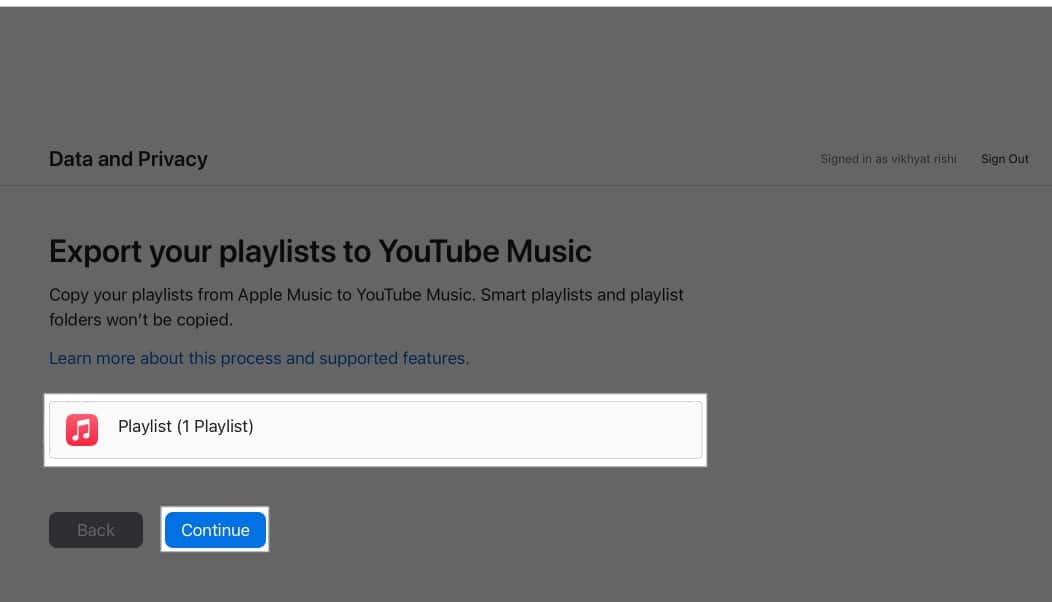
- Изберете акаунта в Google, който използвате за YouTube Music.
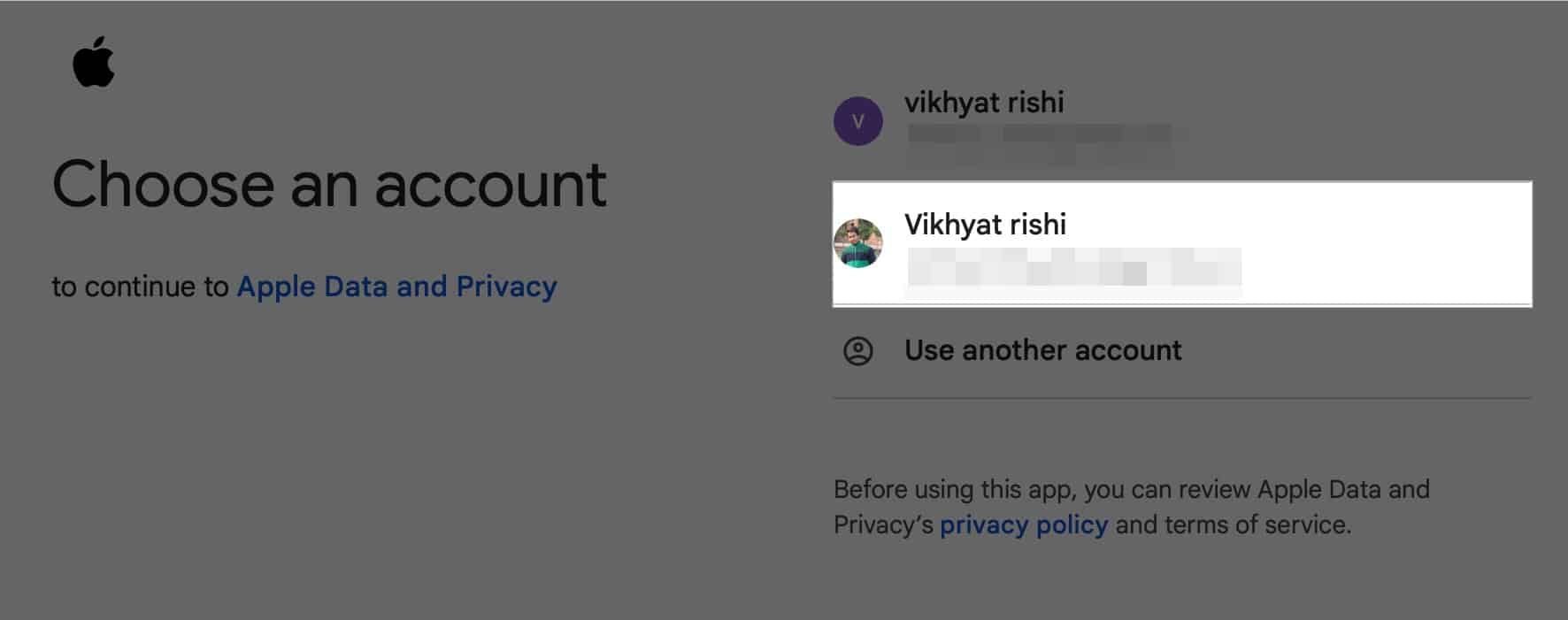
- Поставете отметка в квадратчето за Преглед и управление на вашите данни в YouTube Music и щракнете върху Продължи в долната част.
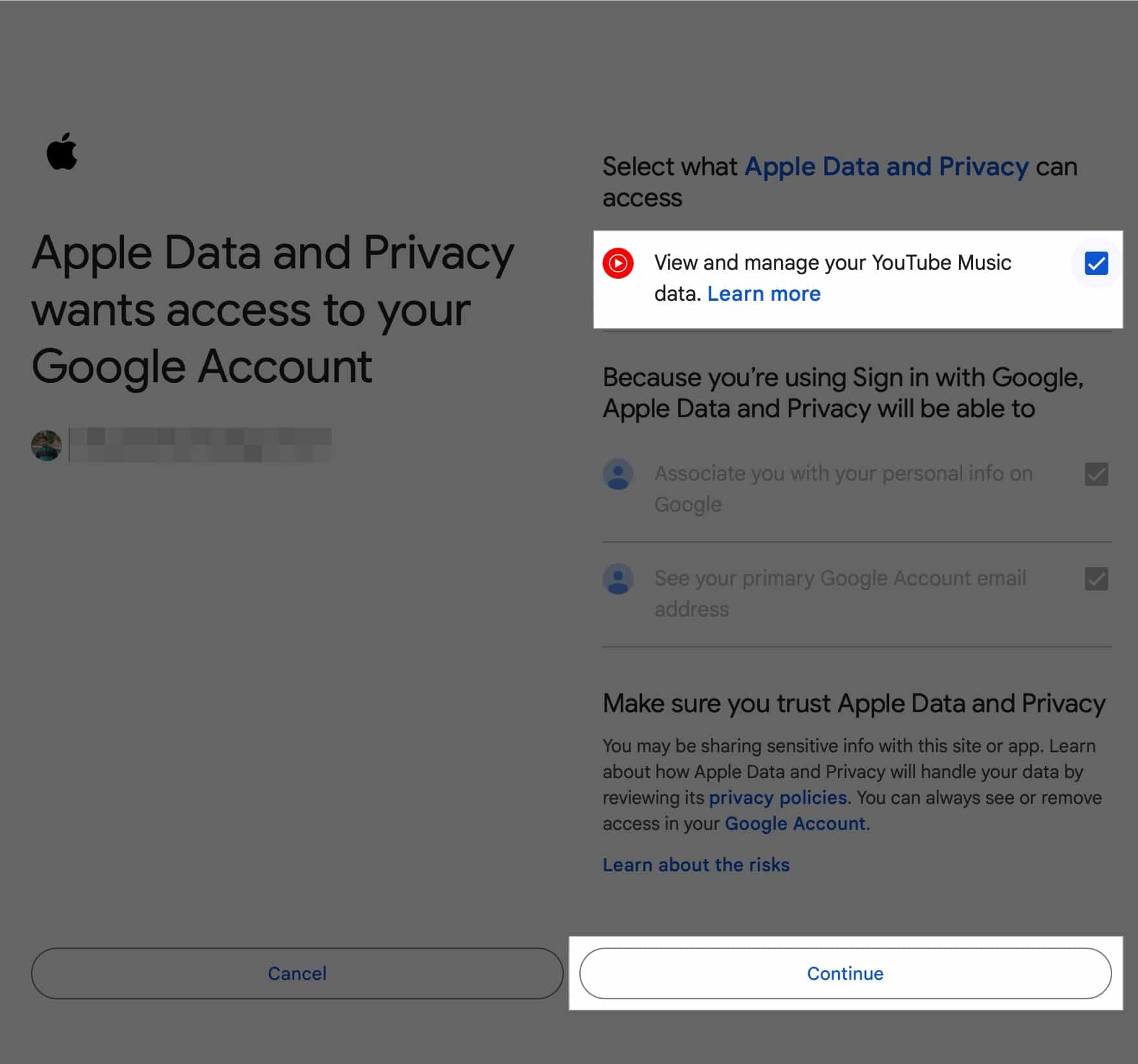
- Дайте необходимите разрешения.
- Накрая щракнете върху Потвърждаване на експортирането, за да започнете процеса на прехвърляне.
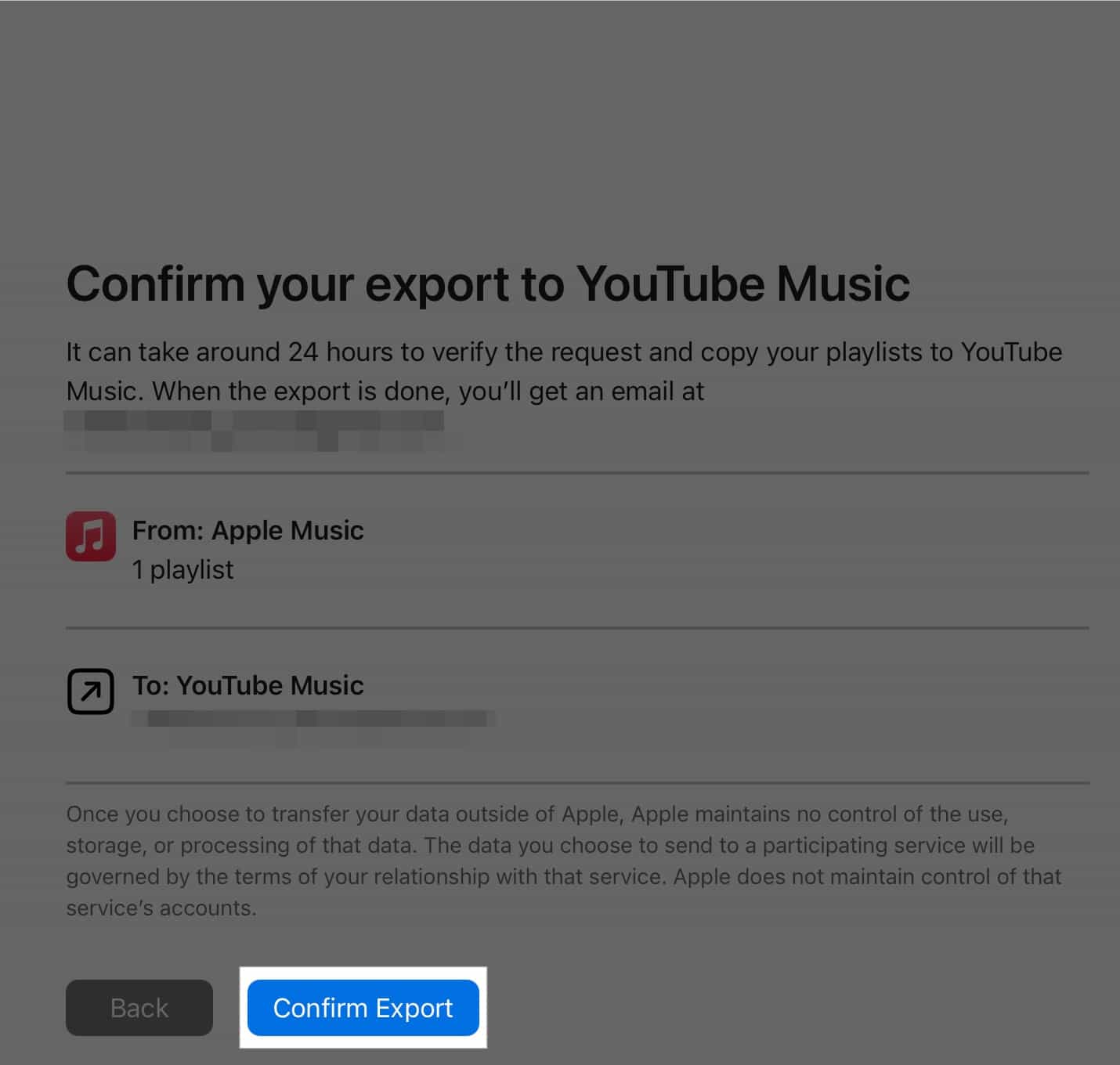
След като сте готови, ще получите потвърждение по имейл от Apple, че започва експортирането на вашия плейлист.
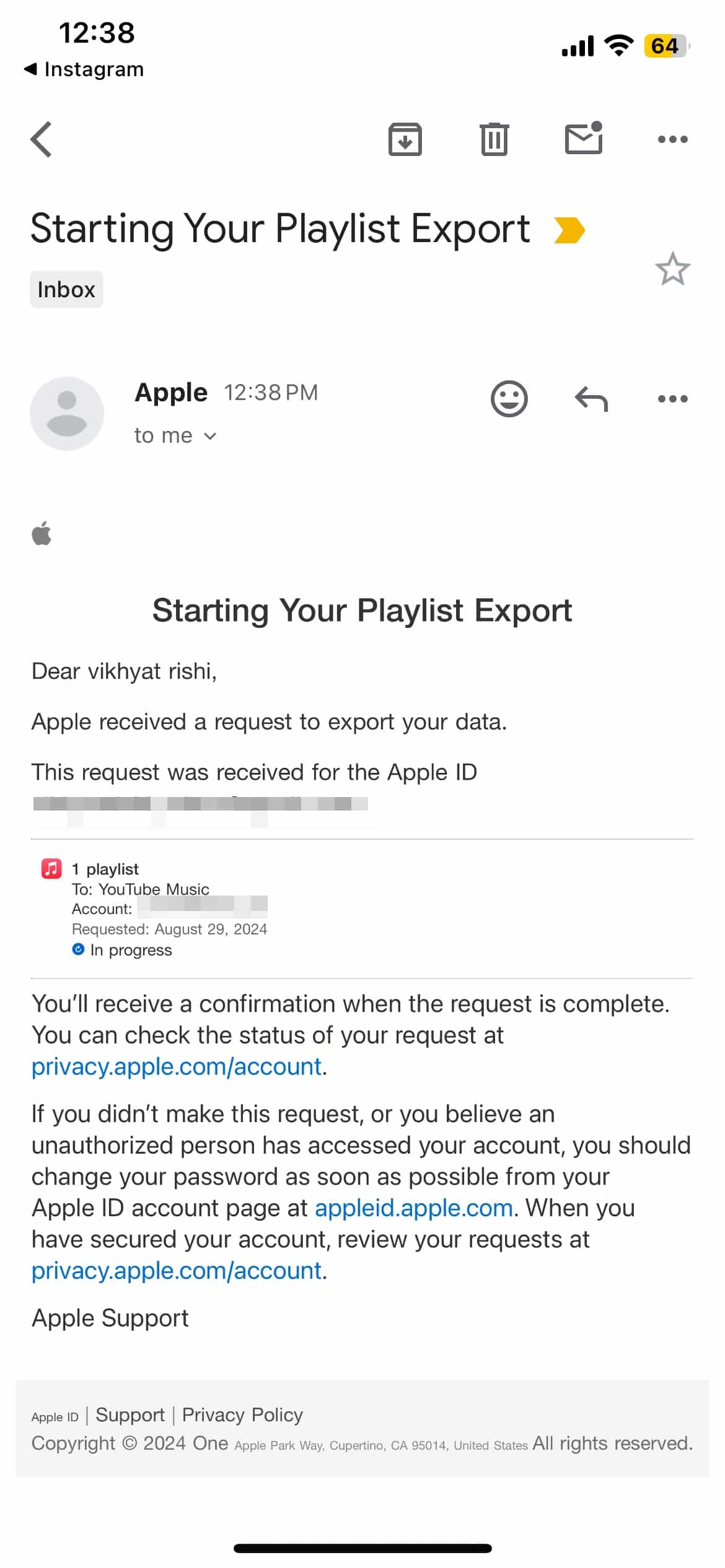
Докато Apple ще изпрати имейл за потвърждение, след като процесът на експортиране приключи, можете да посетите Apple’s Страница за поверителност на акаунтите за да видите напредъка. След това можете да се насочите към раздела Библиотека в раздела YouTube Music за достъп до прехвърлените плейлисти.
Приятно слушане…
Това е всичко, което трябва да знаете за прехвърлянето на плейлисти от Apple Music към YouTube Music. Тъй като Apple вече предлага собствен начин за това, можете да направите превключването бързо и да се насладите на слушането на любимите си песни в приложението YouTube Music.
Чувствайте се свободни да се свържете с нас чрез коментари, ако имате въпроси.
Често задавани въпроси
За разлика от Spotify, Apple предлага официален начин за прехвърляне на моите плейлисти от Apple Music в YouTube Music. За да направите това, трябва да влезете с вашия Apple ID и да следвате стъпките в ръководството.
Има различни уебсайтове и приложения на трети страни, като SongShift и TuneMyMusic, които можете да използвате, за да прехвърлите плейлиста на Spotify в Apple Music.
Прочетете също:
- Как да създадете и управлявате плейлист в YouTube на iPhone и iPad
- Как да изтеглите безплатна музика на iphone
